 Accueil
>
Convertir Word
> Comment faire pivoter une page dans Word
Accueil
>
Convertir Word
> Comment faire pivoter une page dans Word
La rotation d'une page, notamment à l'aide de l'option d'orientation du ruban de Microsoft® Word, peut s'avérer délicate, car tout le document risque d'être affecté par cette opération. Cependant, il est possible de procéder différemment. Par exemple, vous pouvez choisir de faire pivoter une seule page via la boîte de dialogue de mise en page. Il devrait être simple pour vous de faire pivoter une page dans Word si vous prenez le temps de lire les étapes que nous allons vous présenter dans cet article.
Comment faire pivoter une page dans Word
Comme nous l'avons mentionné précédemment, vous pouvez facilement faire pivoter une page dans Word grâce à la fonction de mise en page du programme. Il s'agit d'un processus simple qui ne nécessite que quelques étapes. Voici les étapes à suivre :
- Ouvrez votre document Microsoft® Word.
- Mettez en surbrillance la page que vous souhaitez faire pivoter. Notez que si un élément n'est pas mis en surbrillance, cela signifie que rien n'apparaît dans la boîte de dialogue "Mise en page".
- Ouvrez la boîte de dialogue en cliquant sur la petite flèche située à droite en bas du groupe "Paramètres de page" de l'onglet "Mise en page".
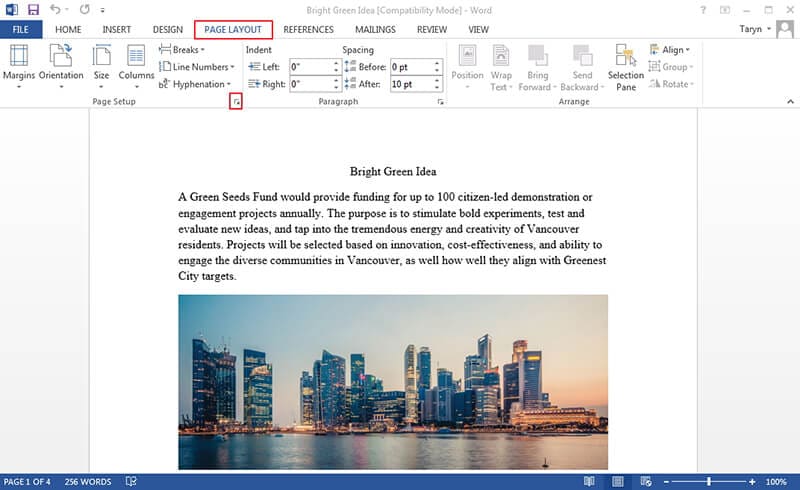
- Sélectionnez "Paysage" ou "Portrait" dans l'onglet "Marge" de la section "Orientation" afin de faire pivoter la page.
- Cliquez sur le menu déroulant "Appliquer à" et cliquez sur "Texte sélectionné".
- Cliquez sur "OK" pour que la rotation soit appliquée à la page où le texte est sélectionné.
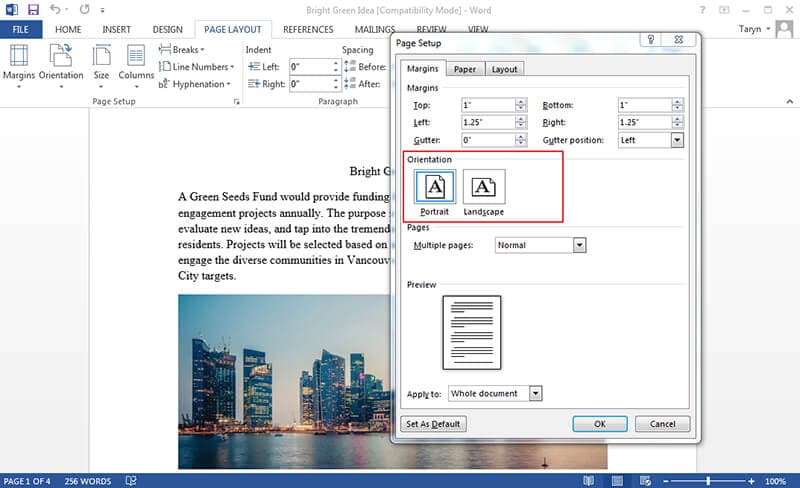
Avantages du format PDF
L'utilisation du format PDF est en pleine progression, ce qui s'explique par plusieurs caractéristiques et avantages. Les fichiers PDF sont devenus le type de fichier le plus populaire utilisé pour transmettre, charger et télécharger des fichiers sur Internet et ailleurs. Cette hausse de popularité peut surprendre certaines personnes, mais elle ne l'est pas pour beaucoup de gens qui connaissent les avantages du format PDF. Tout d'abord, le format PDF est indépendant du logiciel, du matériel ou même du système d’exploitation utilisé, puisqu'il peut être lu sur tous les systèmes. De plus, sa taille peut être optimisée, ce qui signifie qu'il peut être plus petit sans perdre en qualité, et c’est un format sécurisé puisqu'il ne peut pas être modifié sans un outil adapté.
De nombreux particuliers et petites entreprises ont attendu le jour où ils pourraient disposer d'un outil d'édition PDF abordable, capable de leur fournir une solution PDF complète. Considérant le fait qu'avant l'arrivée de PDFelement, les utilisateurs étaient tiraillés entre les outils d'édition coûteux et les outils en ligne gratuits qui ne donnent pas satisfaction en raison de leur manque de fonctionnalités ce qui, en fin de compte, leur font perdre leur temps.
 100% sécurité garantie
100% sécurité garantie  100% sécurité garantie
100% sécurité garantie  100% sécurité garantie
100% sécurité garantie  100% sécurité garantie
100% sécurité garantie La bonne nouvelle, c'est que PDFelement est désormais au rendez-vous. Ces nouvelles fonctionnalités couvrent les flux d'édition et les capacités de création et de traitement des formulaires. Avec PDFelement, vous disposez désormais d'outils d'édition de texte plus intelligents et plus rapides qui n'existaient pas avec les versions précédentes. Cette plateforme est si simple que les utilisateurs peuvent désormais éditer n'importe quel document comme ils le font avec Microsoft® Word et ce, sur les plateformes Mac et Windows.

Fonctions d'édition flexibles : Modifiez n'importe quel document, paragraphe par paragraphe, article par article. Ajoutez et supprimez des contenus, des images, des liens vers un document, ajustez la zone de page visible, ajoutez un filigrane et modifiez l'arrière-plan comme vous le souhaitez. Toutes ces tâches sont très simples à réaliser avec PDFelement. La plateforme est facile à parcourir avec ses boutons Sélectionner, Main et Modifier visibles dans la partie supérieure gauche de la plateforme.
Voici d'autres fonctionnalités de PDFelement :
- Création simplifiée de formulaires PDF à remplir - Il permet de transformer des formulaires non remplissables créés dans Word, Excel, etc. en documents PDF à remplir en un seul clic.
- Exportation de données à partir de PDF numérisés - Il permet de convertir les documents papier en fichiers numériques grâce à sa technologie OCR avancée.
- Exportation de données de formulaires vers Excel - En quelques secondes, vous pouvez extraire des données d'un formulaire PDF vers une feuille Excel.
Pour couronner le tout, vous pouvez essayer PDFelement sous Windows et Mac avant de l'acheter. Mais ne vous y trompez pas, vous serez convaincu après l'essai et il est fort probable que vous l'achetiez. En fin de compte, PDFelement offre des fonctionnalités de niveau professionnel qui vous auraient coûté très cher avec d'autres éditeurs. Découvrez plus de tutoriels sur PDFelement ici .
Comment faire pivoter les pages d'un PDF
Étape 1 : Ouvrir le PDF
Tout d'abord, ouvrez le fichier PDF dans PDFelement à l'aide du bouton "Ouvrir un fichier..." ou faites glisser/déposer le fichier à ouvrir sur l'interface du programme.

Étape 2 : Faire pivoter les pages du PDF
Allez dans le menu "Page", sélectionnez les pages que vous voulez faire pivoter, puis choisissez la direction de la rotation en cliquant sur l'icône nommée "Tourner une ou plusieurs pages vers la gauche" ou "Tourner une ou plusieurs pages vers la droite". Vous pouvez également faire un clic droit sur la page à faire pivoter et sélectionner "Tourner la page".

Étape 3 : Enregistrer les changements
Enregistrez les modifications en cliquant sur "Fichier", puis sur "Enregistrer" ou "Enregistrer sous".

Téléchargement gratuit ou Acheter PDFelement
Téléchargement gratuit ou Acheter PDFelement
 100% sécurisé |
100% sécurisé |




Clara Durand
chief Editor